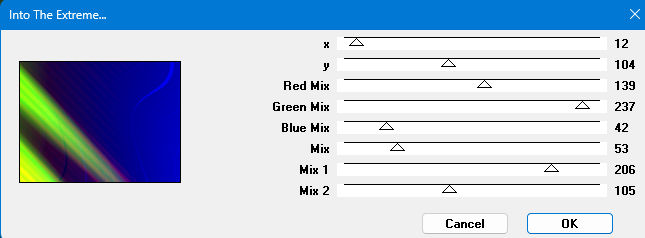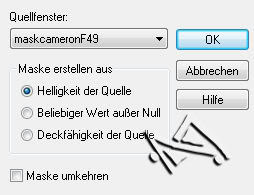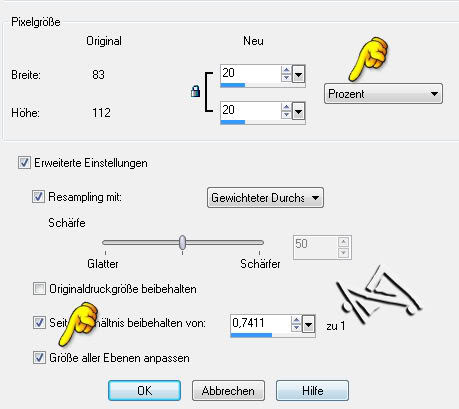soylent green


| PINUCCIA | CLAUDIA | TATI | MARY LOU | KLEINE HEXE | PFS |
|---|---|---|---|---|---|
 |
/ | / | / |  |
 |
|
Dieses Tutorial ist für PSP X9 geschrieben, geht aber auch mit anderen
Versionen. DAS COPYRIGHT DES TUTORIALS LIEGT GANZ ALLEINE BEI MIR. DIE TUBE IST VON
MIR SELBST GENERIERT. |
| Zubehör und Material |
|
1 Tube deiner Wahl Ein dazupassendes Hintergrundbild (z.B. Blume, Landschaft, Abstrakt, oder was dir gefällt)  |
| Filter und Instruktionen |
 Andrews 58 Andrews 59 Eye Candy 5:Impact MuRa's Meister  Per Doppelklick installierst du dir das Alien Skin Filter Setting Document. |
Vordergrundfarbe = VGF
Hintergrundfarbe = HGF
Farbverlauf = FV
Zauberstab = ZST
| PUNKT 1 |
|
Öffne dir als erste die Masken, danach die
Datei LA_SIG 40 und deine
Personen Tube. Suche dir nun aus deiner Tube eine helle VGF und eine dunkle HGF heraus Die Farben sollten nicht zu intensiv sein. Stelle bei deiner HGF folgenden
FV ein.
|
| PUNKT 2 |
Effekte - Plugins - Andrew´s Filter Collection 58 - Into The Mists

Ebene DUPLIZIEREN. Effekte - Plugins - Andrew´s Filter Collection 59 - Into The
Extreme |
| PUNKT 3 |
|
Neue Rasterebene hinzufügen und mit umgekehrten FV füllen.
Ebenen - Neue
Maskenebene - Aus Bild
Effekte - 3D Effekte - Schlagschatten Vertikal......1 |
| PUNKT 4 |
|
Neue Rasterebene hinzufügen und abermals mit dem soeben angewandten FV
füllen.
Gehe wieder auf Ebenen - Neue Maskenebene - Aus Bild
Schlagschatten von vorhin anwenden. Schatten nochmals anwenden, nur als Farbe stelle Weiß ein. Mischmodus auf Differenz und die Transparenz auf 22 stellen.
|
| PUNKT 5 |
|
Kopiere dir nun LA_Lines Shadow, als neue Ebene in
dein Bild einfügen.
Neue Rasterebene hinzufügen. Auswahl - Auswahl laden/speichern - Auswahl aus Alpha-Kanal laden, Auswahl #1. Fülle die Auswahl mit deiner VGF. Auswahl aufheben. |
| PUNKT 6 |
|
Effekte - Plugins - Alien Skin Eye Candy5: Impact - Glass,
LA_Glass 36
anwenden.
Effekte - Plugins - MuRa's Meister - Copies, mit dieser Einstellung anwenden
Lösche bei der eben erstellten Kopie nun die oberste Ebene. Ebenen -
Zusammenführen - Sichtbar zusammenfassen.
|
| PUNKT 7 |
|
Du bleibst bei der KOPIE.
Bild - Größe ändern Öffne dir dein Hintergrundbild. Verkleinern nach Bedarf, sollte jedoch eine Mindesthöhe von 112 Pixel haben. Einstellen - Schärfen - Scharfzeichnen. Kopieren und in das keine Bild (83 x 112) als neue Ebene einfügen. Verschiebe es nach Bedarf bis dir der Ausschnitt gefällt. Bild - Rand hinzufügen, symmetrisch 1 Pixel in Schwarz. Kopieren. |
| PUNKT 8 |
|
Als neue Ebene in deine KOPIE einfügen. DUPLIZIEREN, auf Weiches Licht stellen, oder einfach wie es dir gefällt. Ebenen - Zusammenführen - Sichtbar zusammenfassen. Kopieren und als neue Ebene in dein Originalbild einfügen. Taste K drücken. Gib oben in der Leiste bei Position x: 185 und bei Position y: 165, ein. Ebene Duplizieren Postion x: 57 / Position y: 220 die Tube LA_small frames kopieren und als neue Ebene in dein Bild einfügen.
|
| PUNKT 9 |
|
Kopiere dir jetzt LA_Big border, als neue Ebene
einfügen. Neue Rasterebene hinzufügen und mit deiner VGF füllen. Ebenen - Neue Maskenebene - Aus Bild
|
| PUNKT 10 |
|
Kopiere dir nun deine Personen Tube, als neue
Ebene in dein Bild einfügen Nach Bedarf und Gefallen verkleinern. Bild - Größe ändern, nach Prozentsatz, den Haken bei, Größe aller Ebene anpassen, rausnehmen. Scharfzeichnen, verschiebe sie auf die rechte Seite. Wende folgenden Schlagschatten
an.
|
| PUNKT 11 |
|
Kopiere dir jetzt LA_Word Art, als neue Ebene in dein Bild einfügen. Verschiebe den Text nach Gefallen, oder schreibe einen eigenen. Wenn dir das Bild gefällt, gehe auf Bild - Rand hinzufügen - Symmetrisch, 2 Pixel mit der VGF. Setze jetzt nur mehr
dein Wasserzeichen und den Copy Vermerk auf das Bild und speichere es
als .jpg oder .png ab und du hast es geschafft. |
Ich hoffe das Tutorial hat dir gefallen und das basteln, Spaß gemacht.